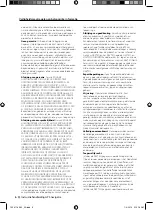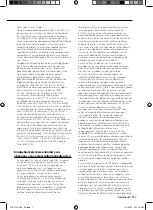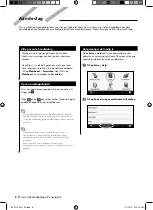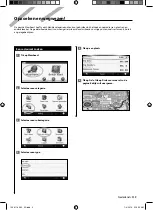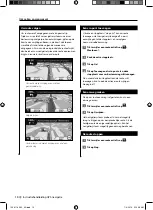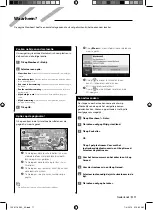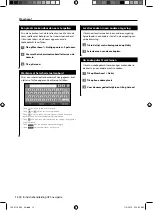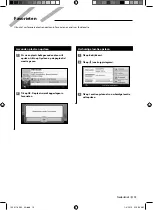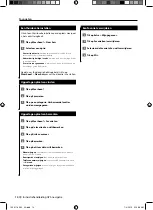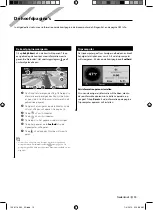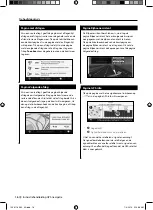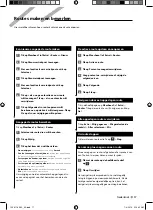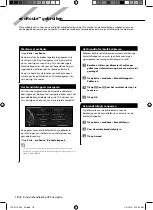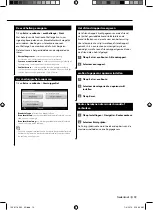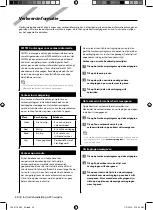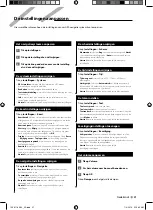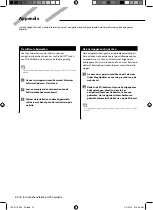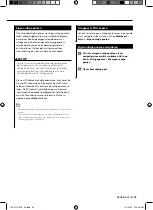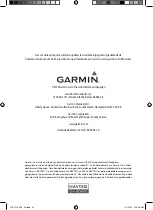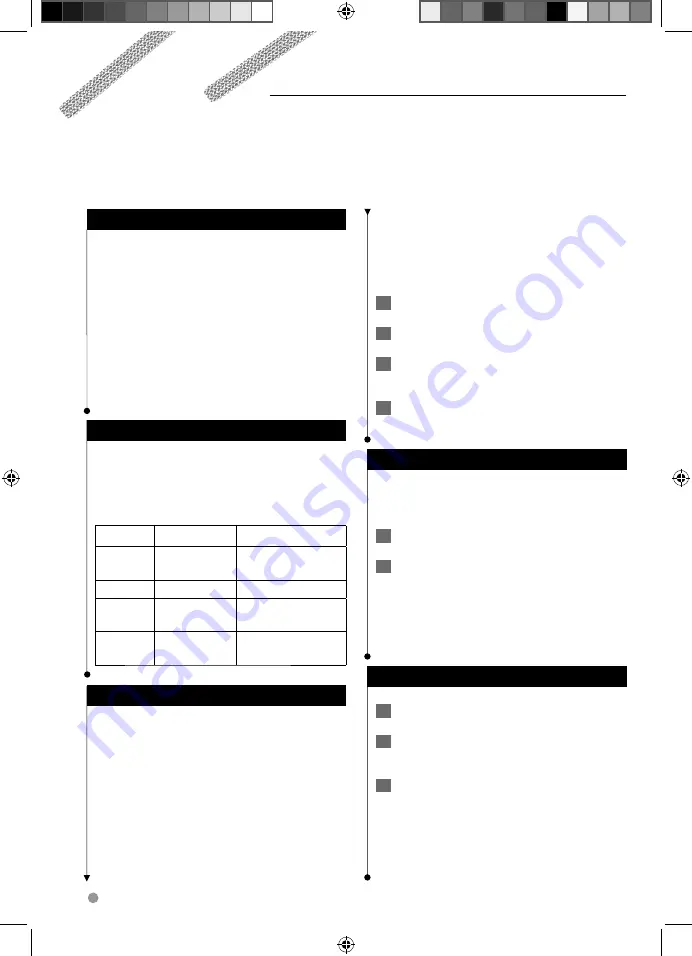
20
Instructiehandleiding GPS-navigatie
Verkeersinformatie
Dankzij de ingebouwde FM-ontvanger voor verkeersinformatie kan het navigatiesysteem verkeersinformatie ontvangen en
gebruiken. Als de verkeersinformatie wordt ontvangen, wordt het op de kaart weergegeven en kunt u uw route wijzigen
om het ongemak te omzeilen.
FM TMC-ontvanger voor verkeersinformatie
FM TMC-ontvangers ontvangen verkeersinformatie die
wordt uitgezonden via het FM Radio Data-systeem. Het
FM TMC-abonnement wordt automatisch geactiveerd
nadat uw navigatiesysteem satellietsignalen heeft
ontvangen en ook verkeersinformatiesignalen ontvangt
van de serviceprovider. U kunt altijd andere FM TMC-
abonnementen toevoegen. Raadpleeg de website van
Garmin op www.garmin.com/fmtraffic voor overige
beschikbare services.
⁄
• Of FM-verkeersinformatie in uw regio beschikbaar is, is mogelijk
afhankelijk van de aanschaf van een abonnement.
Verkeer in uw omgeving
Als u verkeersinformatie ontvangt, wordt er een
verkeerspictogram in de linkerbovenhoek van de
kaartpagina weergegeven. Het verkeerspictogram
verandert van kleur om de ernst van verkeersproblemen
op uw route of op de weg waar u reist aan te geven.
Kleur
Beschrijving
Betekenis
Groen
Niet ernstig
Er is een normale
verkeersstroom.
Geel
Matig
Er is lichte vertraging.
Rood
Ernstig
Er is sprake van
stilstaand verkeer.
Grijs
Geen gegevens
Verkeersinfo wordt
niet bijgewerkt.
Verkeer op uw route
Bij het berekenen van uw route houdt het
navigatiesysteem rekening met het huidige
verkeersaanbod en wordt de route automatisch
geoptimaliseerd voor de snelste tijd, kortste afstand,
minste brandstof of voor offroad. Als er een lange file op
uw route is terwijl u aan het navigeren bent, berekent
het navigatiesysteem de route automatisch opnieuw.
U kunt alsnog door verkeer worden geleid als er geen
betere alternatieve routes zijn.
Als er sprake is van lichte vertraging op uw route, dan
geeft het verkeerspictogram aan hoeveel reistijd er door
de vertraging aan uw route is toegevoegd. Deze tijd is al
opgenomen in de geschatte aankomsttijd.
Verkeer op uw route handmatig vermijden:
1
Tik op het verkeerspictogram op de kaartpagina.
2
Tik op Verkeer op route.
3
Tik op de pijlen om indien nodig andere
vertragingen op uw route weer te geven.
4
Tik op Vermijd als u de vertraging wilt
vermijden.
Het verkeersinformatiescherm weergeven
Op de kaart met verkeersinformatie worden met
kleurcodes de verkeersstroom en vertragingen op wegen
in de buurt weergegeven.
1
Tik op het verkeerspictogram op de kaartpagina.
2
Tik op Toon verkeerskaart als u de
verkeerssituaties op een kaart wilt weergeven.
⁄
• Als u vanaf de kaart met verkeersinformatie terug wilt gaan naar de
gewone kaart, tikt u op het
verkeerspictogram
en vervolgens op
Toon normale kaart.
Vertragingen weergeven
1
Tik op het verkeerspictogram op de kaartpagina.
2
Tik op Zoek verkeer als u een lijst met
vertragingen wilt weergeven.
3
Tik op een item in de lijst als u de vertraging
en details over de vertraging op een kaart wilt
weergeven. Als er meerdere vertragingen zijn,
tikt u op de pijlen om de overige vertragingen
weer te geven.
190-01160-90_0A.indb 20
190-01160-90_0A.indb 20
1/4/2010 9:19:45 AM
1/4/2010 9:19:45 AM